Epson L300: A
A: Epson L300
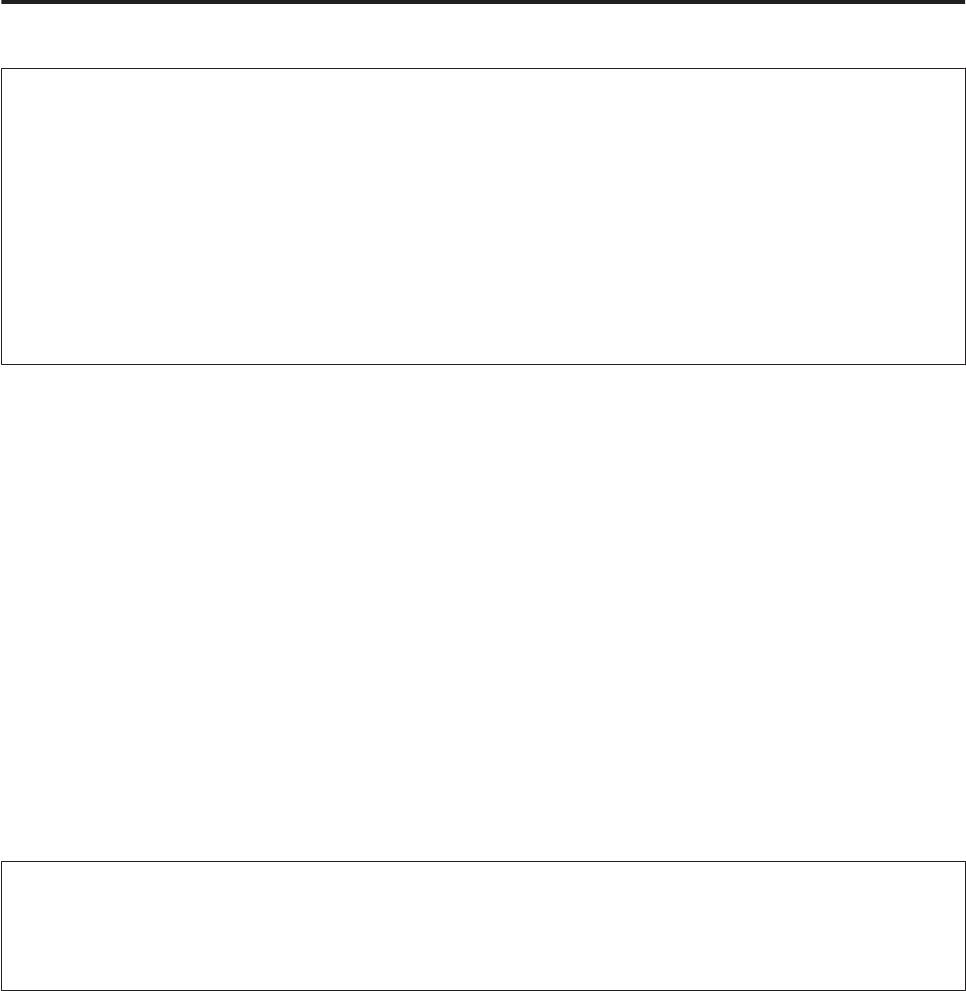
Руководство пользователя
Обслуживание устройства и ПО
В Mac OS X
Примечание:
❏ Для удаления ПО вам требуется загрузить Uninstaller.
Обратитесь к сайту:
http://www.epson.com
После чего, обратитесь к разделу поддержки на локальном веб-сайте Epson.
❏ Для удаления приложений необходимо войти в систему под учетной записью Computer Administrator
(Администратор компьютера).
Нельзя удалять приложения, если вы зарегистрировались под именем пользователя с ограниченными
правами.
❏ Для установки и удаления некоторых приложений используются разные программы.
Закройте все приложения.
A
Дважды щелкните по значку Uninstaller на жестком диске Mac OS X.
B
Выберите ПО, которое требуется удалить, например драйвер принтера или приложение из
C
отображаемого списка.
Щелкните Uninstall (Удалить).
D
Выполняйте инструкции, отображаемые на экране.
E
Если вы не можете найти нужное приложение в окне Uninstaller, откройте папку Applications (Программы)
на жестком диске с Mac OS X, выберите приложение, которое вы хотите удалить, и перетащите его на значок
Trash (Корзина).
Примечание:
Если вы удалили драйвер принтера, но имя устройства осталось в окне Print & Scan (Сканирование и печать)
(для Mac OS X 10.7) или Print & Fax (Печать и факс) (для Mac OS X 10.6 или 10.5) выберите имя устройства и
нажмите кнопку - remove.
53






